

みやちゃ
今回は、ターミナル上でファイルを編集・ファイルに上書き、追記する方法をご紹介します。
- ターミナル上でファイルを編集する方法
ターミナル上でファイルをいじれるようになります。
Repl.it
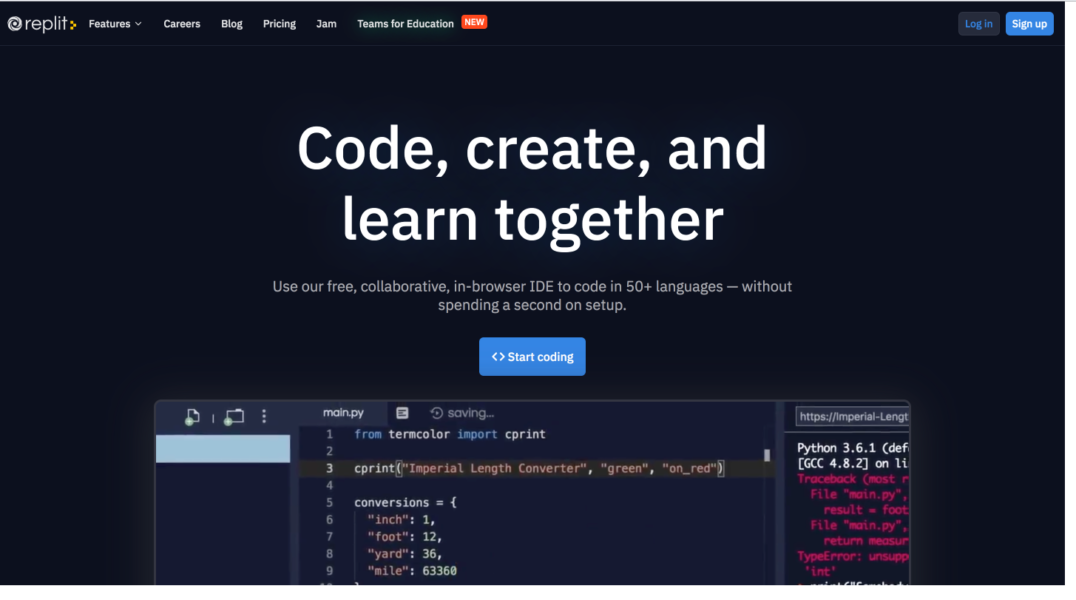
こちらの記事ではReplitを用いてプログラムを書き、実行していきます。
「Replitとは何か」、「Replitの使い方」について知りたい方はこちらの記事(Repl.itの使い方)で詳しく解説しているので、ぜひご覧ください。
まずは、https://replit.comにアクセスして、コードを書く準備をしてください。
>、>>
まずは、ファイルを作成するところから始めます。
右側のShellで以下のコマンドを実行してください。
~/c-practice$ touch miyacha.txtこれで「miyacha.txt」という新しいファイルが作成されたはずです。
このファイルに変更を加えていきましょう。
>
「 >」を用いると、ファイルを上書きする事ができます。
しかし、注意点としては、ファイルの中身を全て変更してしまうという点です。
以下のコマンドを実行してください。
~/c-practice$ echo "miyacha" > miyacha.txt上記のコマンドは、「miyacha」という文字列にmiyacha.txtの中身を書き換えるという意味です。
「miyacha.txt」の中身を確認してみると、「miyacha」という文字列が追加されているはずです。
では、もう一度「>」を使ってファイルに変更を加えてみましょう。
~/c-practice$ echo "Spirited Away" > miyacha.txtすると、「miyacha」という文字列が消え、「Sprited Away」という文字列に置き換わったと思います。
>>
次に「>>」を用いてファイルに変更を加えてみましょう。
「>」と「>>」の違いは、「ファイルを書き換える」か「ファイルに追記する」かです。
「>>」はファイルに追記します。
以下のコマンドを実行してください。
~/c-practice$ echo "Princess Mononoke" >> miyacha.txt実行すると、「Sprited Away」の下に、「Princess Mononoke」と追加されてるはずです。
まとめ
いかがでしたでしょうか?
今回は、ターミナル上でファイルを編集する方法をご紹介しました!

みやちゃ
ここまでご覧いただきありがとうございます!
こちら のUdemyの動画教材は、8時間で、
- Dockerで仮想環境構築
- Railsの基礎を解説しながら、アプリケーション開発
- RSpecでテストを記述
まで解説しています。
Udemyの教材へRailsエンジニアとして働くために必要な、DockerとRSpecを同時に解説してくれています。
DockerとRSpecを使って作ったポートフォリオはかなり評価が高くなります。
ぜひ動画を見てみてはいかがでしょうか?
Udemyの教材へ受講生は、5000人以上!です。
さらに、Udemyは、30日間の返金保証付きなので、いつでも返金できます。